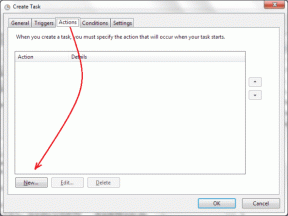Kā notīrīt Twitter kešatmiņu no Android, iOS vai Web
Miscellanea / / April 22, 2023
Ja esat Twitter lietotājs, iespējams, dažkārt esat pamanījis Twitter lietotnes sastingšanu, lēnu ielādi, atkārtotus satura ieteikumus vai dažas funkcijas nedarbojas pareizi. Viens no vienkāršākajiem un labākajiem veidiem, kā novērst šīs problēmas, ir notīrīt kešatmiņu. Šajā rakstā mēs parādīsim, kā notīrīt Twitter kešatmiņu operētājsistēmās Android, iOS un tīmeklī.
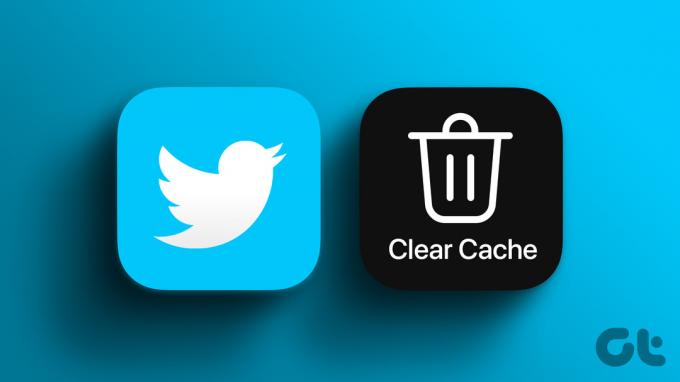
Vai esat pamanījis, kā Twitter aizņem tik daudz vietas? Nu kāpēc tā notiek? Twitter lietotne saglabā datus no iepriekšējām sesijām, piemēram, attēlus un tīmekļa lapas, lai paātrinātu ielādes procesu nākamreiz, kad tai piekļūstat. Tomēr šie kešatmiņā saglabātie faili laika gaitā uzkrājas un patērē vērtīgu krātuves vietu jūsu ierīcē, tādējādi palēninot veiktspēju.
Kešatmiņas notīrīšana var atbrīvot vietu un uzlabot Twitter veiktspēju. Pirms Twitter kešatmiņas notīrīšanas varat arī apskatīt dažus labojumus, kurus jau esam apskatījuši:
- Kā labot saites, kas neatveras vai nedarbojas Twitter lietotnē
- Labojiet Twitter videoklipus, kas netiek atskaņoti iPhone un Android ierīcēs
- Labojiet Twitter paziņojumus, kas nedarbojas mobilajā lietotnē
Tomēr, ja esat izmēģinājis visu un problēma joprojām pastāv, pārejiet uz nākamajām sadaļām.
Kā izdzēst Twitter kešatmiņu operētājsistēmā Android
Twitter Android kešatmiņas notīrīšana ir līdzīga jebkurai citai lietotnei. Atkarībā no izmantotās ierīces opcijas var atšķirties, taču kopumā darbības būs vienādas. Izpildiet tālāk norādītās darbības.
Piezīme: Demonstrācijai mēs izmantosim OnePlus 7T, kurā darbojas OxygenOS 12.1, pamatojoties uz Android 12.
1. darbība: savā Android ierīcē palaidiet lietotni Iestatījumi un atlasiet Programmas.
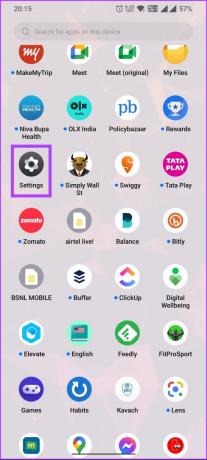
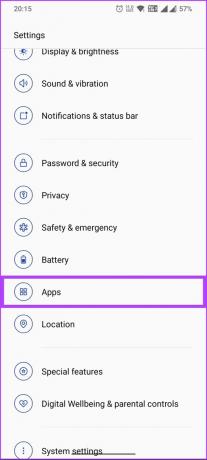
2. darbība: atveriet sadaļu Lietotņu pārvaldība un ritiniet uz leju, lai atlasītu Twitter.
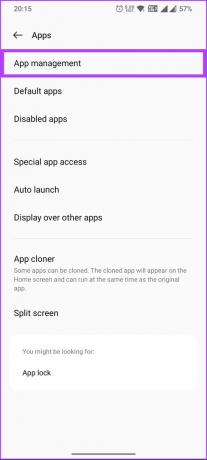

3. darbība: pieskarieties Krātuves lietojums un nākamajā ekrānā pieskarieties Notīrīt kešatmiņu.
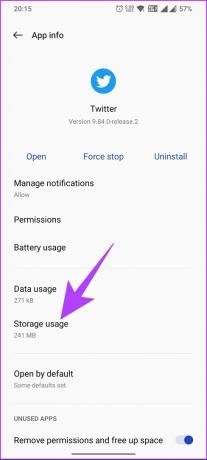
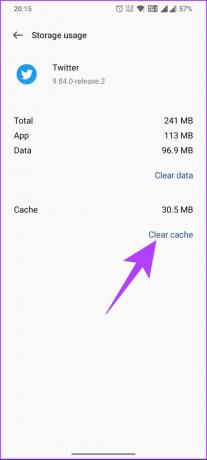
Kešatmiņa tiek nekavējoties notīrīta, bez problēmām noņemot visus nevēlamos failus no lietotnes Twitter. Turklāt varat noklikšķināt uz Notīrīt datus, lai ietaupītu vairāk vietas ierīcē, notīrot saglabāto saturu un datus Twitter lietotnē.
Ja neesat Android lietotājs un vēlaties notīrīt Twitter kešatmiņu operētājsistēmā iOS, pārejiet uz nākamo metodi.
Kā notīrīt Twitter kešatmiņu operētājsistēmā iOS
Kešatmiņas dzēšana no Twitter operētājsistēmā iOS nedaudz atšķiras no Android. Mēs izmantosim Twitter iebūvēto opciju, lai notīrītu nevēlamos vai pārlūkošanas datus un atsvaidzinātu jūsu pieredzi, ietaupot nedaudz vietas jūsu ierīcē. Izpildiet tālāk sniegtos norādījumus.
Piezīme: darbības var atšķirties atkarībā no izmantotās Twitter lietotnes versijas. Jūs varat pārbaudīt, vai lietotnei ir nepieciešams atjauninājums pirms turpināt tālāk norādītās darbības.
1. darbība: savā iPhone tālrunī palaidiet lietotni Twitter un augšējā kreisajā stūrī pieskarieties savam profila attēlam.
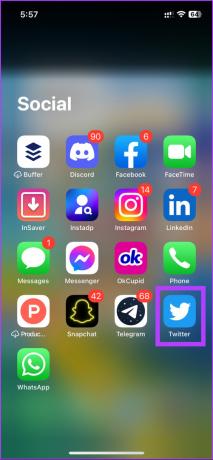
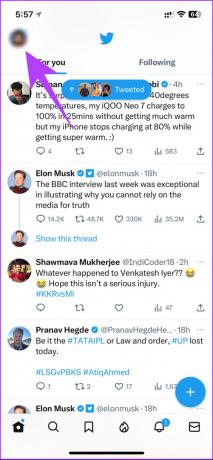
2. darbība: sānjoslā pieskarieties vienumam “Iestatījumi un atbalsts” un atlasiet “Iestatījumi un privātums”.

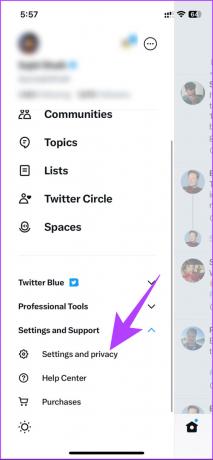
3. darbība: zem iestatījumu ekrāna pieskarieties opcijai Pieejamība, displejs un valodas un nākamajā ekrānā pieskarieties opcijai Datu lietojums.
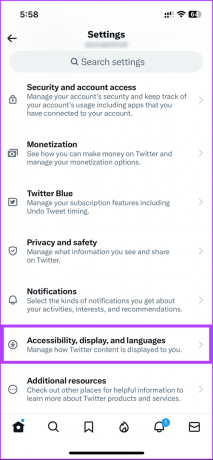
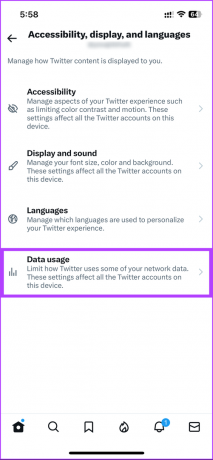
4. darbība: sadaļā Krātuve atlasiet Multivides krātuve un pieskarieties pogai Notīrīt multivides krātuvi.
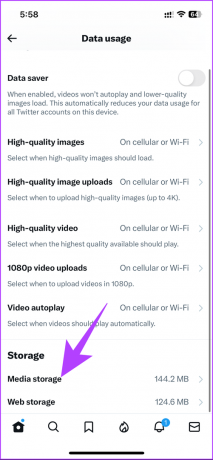
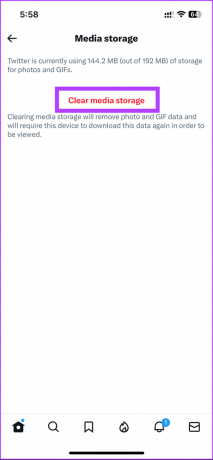
5. darbība: Apakšējā lapā atlasiet “Notīrīt multivides krātuvi”, lai apstiprinātu. Jūs tiksit novirzīts atpakaļ uz opciju Datu izmantošana.

6. darbība: Tagad pieskarieties Web krātuvei un nākamajā ekrānā pieskarieties pogai “Notīrīt visu tīmekļa krātuvi”.
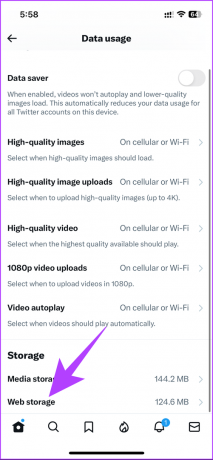
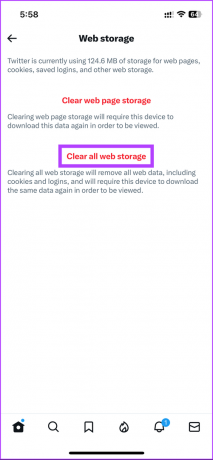
7. darbība: apakšējā lapā atlasiet “Notīrīt visu tīmekļa krātuvi”.
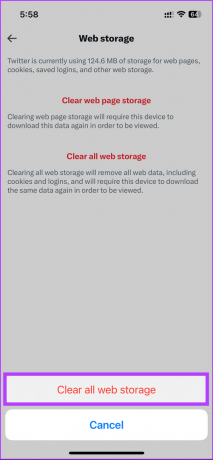
Lūdzu. Jūs esat veiksmīgi iztīrījis kešatmiņu no sava iPhone lietotnes Twitter. Ja tas nav iPhone, kuram vēlaties notīrīt kešatmiņu, bet gan pārlūkprogrammā, pārejiet pie nākamās metodes.
Kā notīrīt Twitter kešatmiņu tīmeklī
Kešatmiņas notīrīšana ir diezgan vienkārša, ja izmantojat Twitter tīmeklī, izmantojot vēlamo pārlūkprogrammu. Tomēr ir divi veidi, kā to izdarīt; viens veids ir notīrīt visu pārlūkprogrammas kešatmiņu, ko mēs esam izskaidrojuši savos rakstos Google Chrome, Firefox, un Safari.
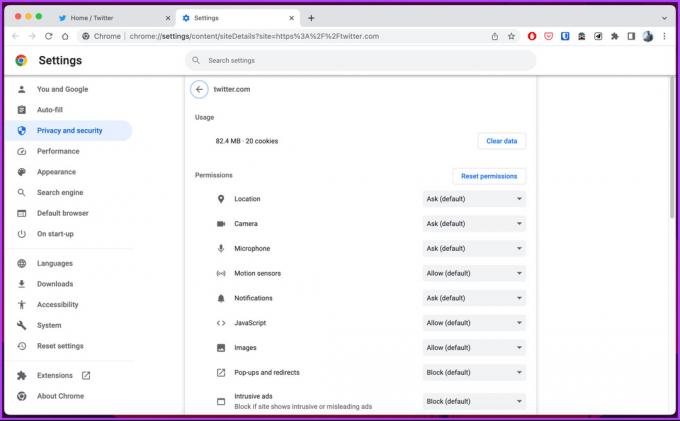
Otrs veids ir no pārlūkprogrammas notīrīt tikai Twitter kešatmiņu. Ja jums rodas jautājums, varat notīrīt kešatmiņu no noteiktas pārlūkprogrammas lapas. Mēs esam apskatījuši padziļinātu rokasgrāmatu kā notīrīt vienas vietnes kešatmiņu pārlūkprogrammā Google Chrome, taču darbības lielākoties paliek nemainīgas Firefox vai Safari.
Ja vēlaties iet vienu soli tālāk un notīrīt Twitter meklējumus, pārbaudiet šo metodi.
Kā notīrīt Twitter meklēšanas vēsturi
Twitter meklējumi tiek saglabāti jūsu uzziņai un ātrākiem meklēšanas rezultātiem, kurus varat dzēst, kad vien vēlaties. Veiciet tālāk minētās darbības, lai notīrītu Twitter meklēšanas kešatmiņu.
1. darbība: dodieties uz Twitter no vēlamās pārlūkprogrammas un piesakieties savā kontā.
Dodieties uz Twitter

2. darbība: noklikšķiniet uz meklēšanas lodziņa augšējā labajā stūrī.
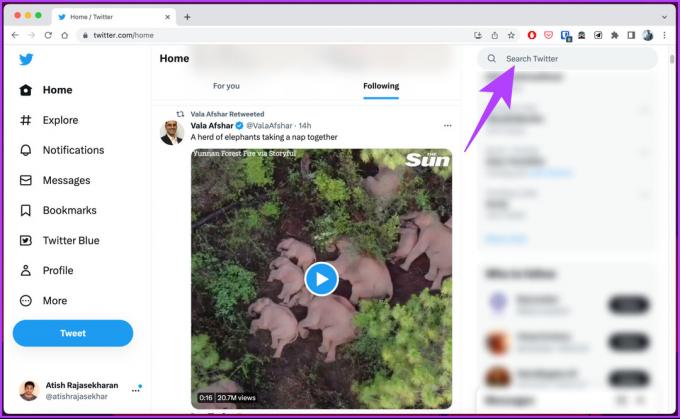
3. darbība: nolaižamajā izvēlnē noklikšķiniet uz Notīrīt visu.
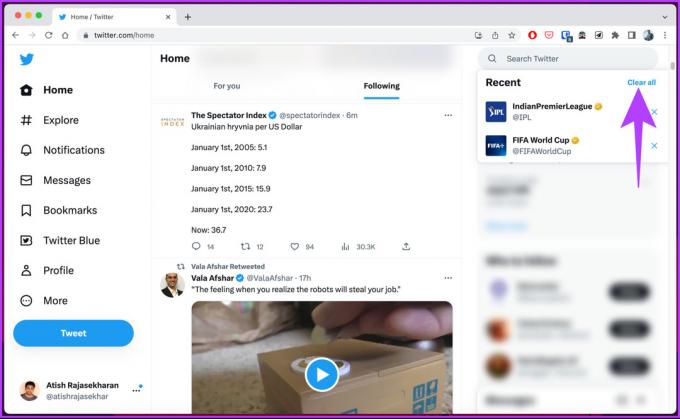
4. darbība: uznirstošajā logā “Vai notīrīt visus pēdējos meklējumus?” atlasiet Notīrīt.

Tur jums tas ir. Jūs iztīrījāt meklēšanas vēsturi/kešatmiņu pakalpojumā Twitter. Jūs vairs neredzēsit vēsturi un nesaņemsit tos pašus meklēšanas ieteikumus. Ja jums ir kādi jautājumi, uz kuriem šajā rakstā neesam atbildējuši, skatiet tālāk esošo sadaļu FAQ.
Bieži uzdotie jautājumi par Twitter kešatmiņas notīrīšanu
Twitter kešatmiņas saturs un cita informācija īsu laiku, parasti no dažām minūtēm līdz vairākām stundām līdz dienām. Kešatmiņas ilgums ir atkarīgs no dažādiem faktoriem, piemēram, lietotāja ierīces, pārlūkprogrammas iestatījumiem un interneta ātruma. Turklāt Twitter var pielāgot kešatmiņas laiku noteikta veida saturam, piemēram, attēliem vai videoklipiem, lai optimizētu lietotāja pieredzi.
Kešatmiņas notīrīšana var zināmā mērā novērst izsekošanu. Notīrot kešatmiņu, saglabātie dati, piemēram, vietnes preferences un pārlūkošanas vēsture, tiek dzēsti no jūsu ierīces. Tiks dzēsti arī visi izsekošanas dati, kas, iespējams, ir saglabāti jūsu kešatmiņā.
Tomēr kešatmiņas notīrīšana negarantē pilnīgu aizsardzību pret izsekošanu. Citas izsekošanas metodes, piemēram cepumi un ierīces pirkstu nospiedumu noņemšanu, joprojām var izmantot.
Atdzīviniet pieredzi
Tagad, kad zināt, kā iztīrīt Twitter kešatmiņu no savām ierīcēm, turpiniet un dariet to, lai uzlabotu lietotnes veiktspēju, noņemtu nevajadzīgos datus un novērstu visas iespējamās kļūdas vai problēmas. Iespējams, vēlēsities arī pārbaudīt kā izslēgt tiešos ziņojumus pakalpojumā Twitter.